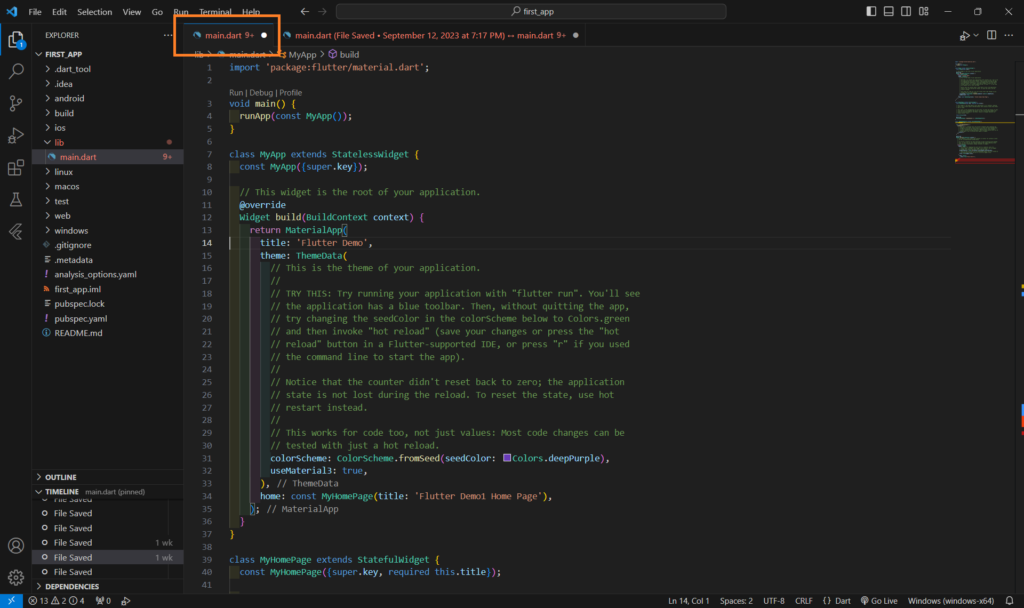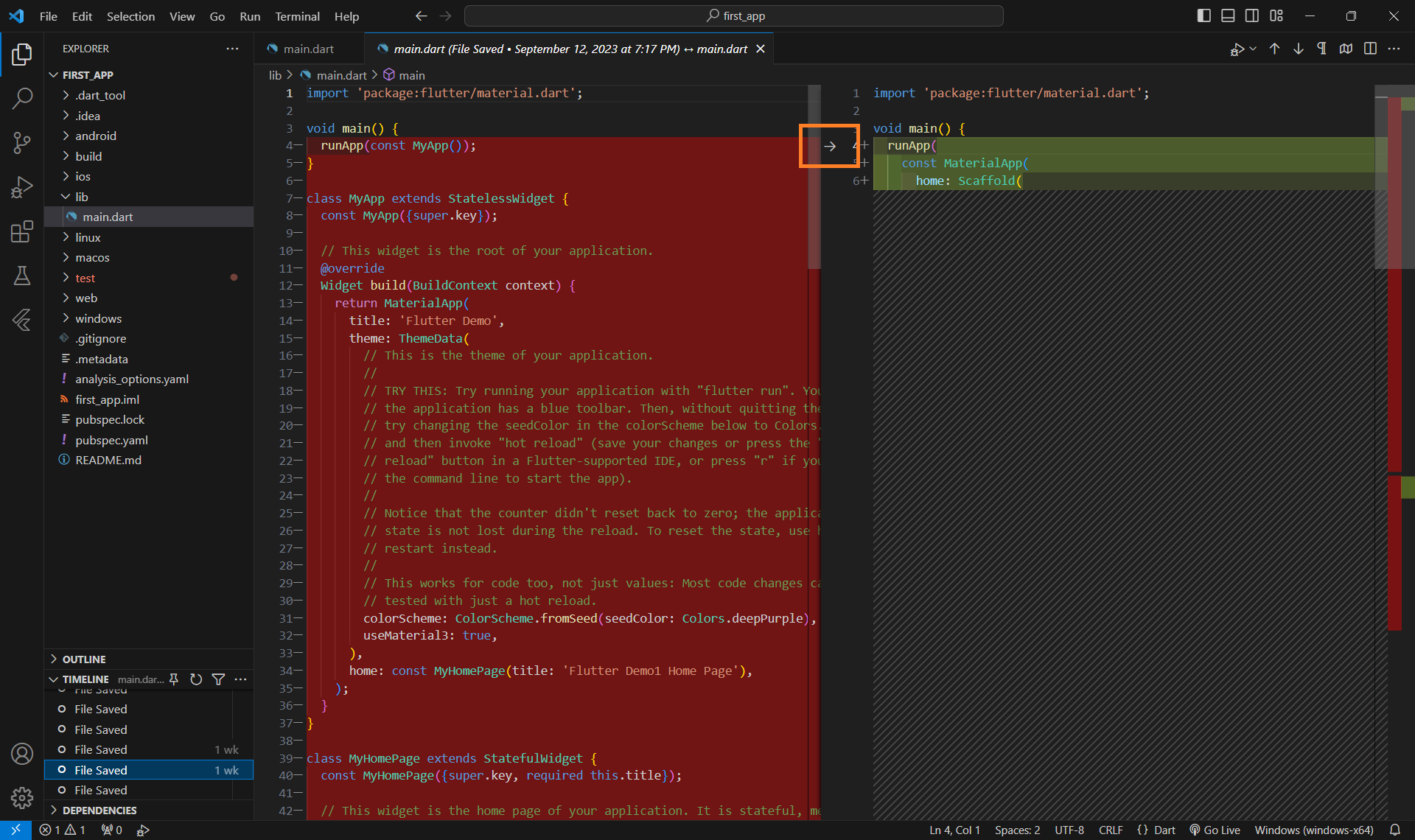VSCodeで編集履歴を復元する方法を解説します。
目次
VSCodeで編集履歴を復元する方法
左下の「TIMELINE」をクリックします。
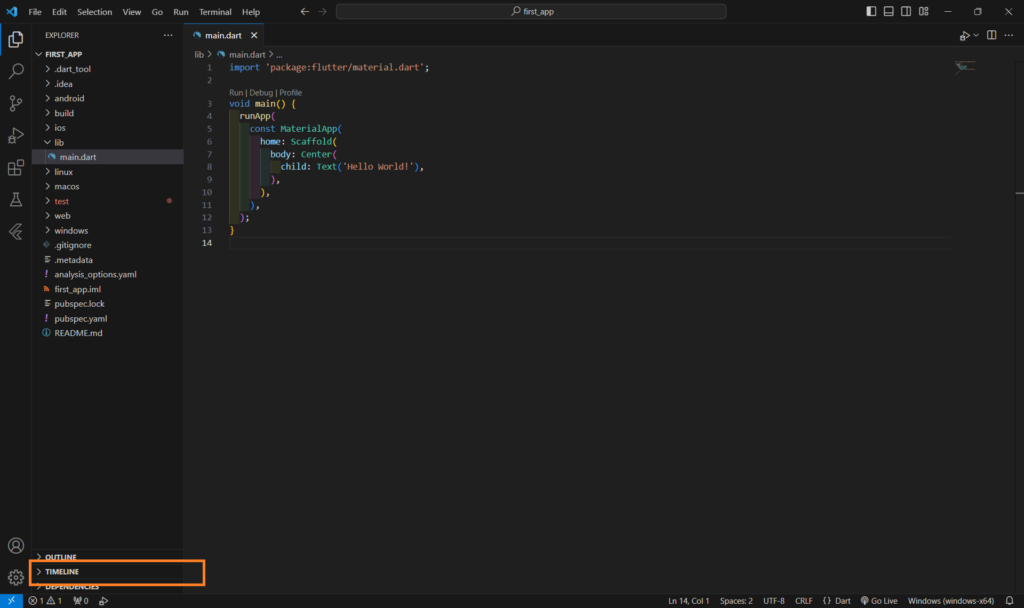
「TIMELINE」のタブをクリックすると、変更履歴が表示されるので復元したい履歴(File Savedのところ)をクリックします。
履歴をクリックすると、ファイル(main.dart(File Saved・September 12, 2023 at 7:17 PM)↔main.dart)が表示されます。
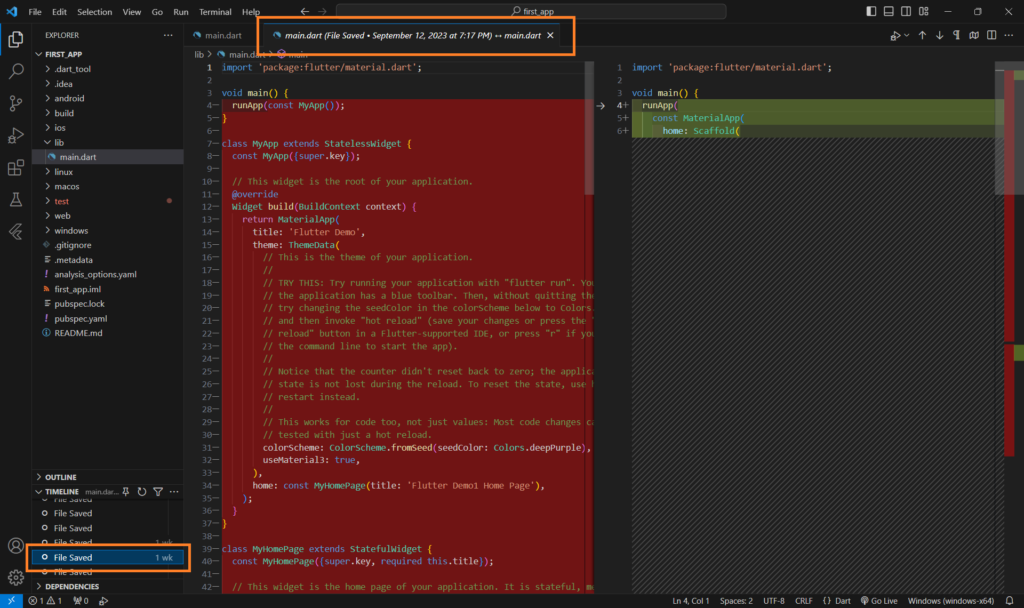
「→」をクリックします。
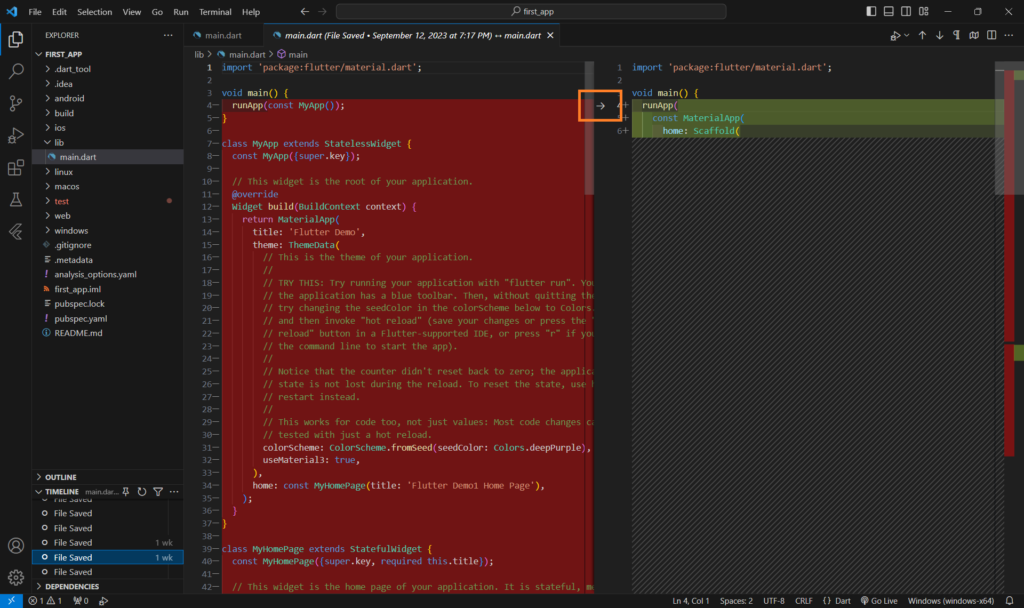
履歴を復元したいファイル(main.dart)を表示すると履歴が復元されていることが確認できます。